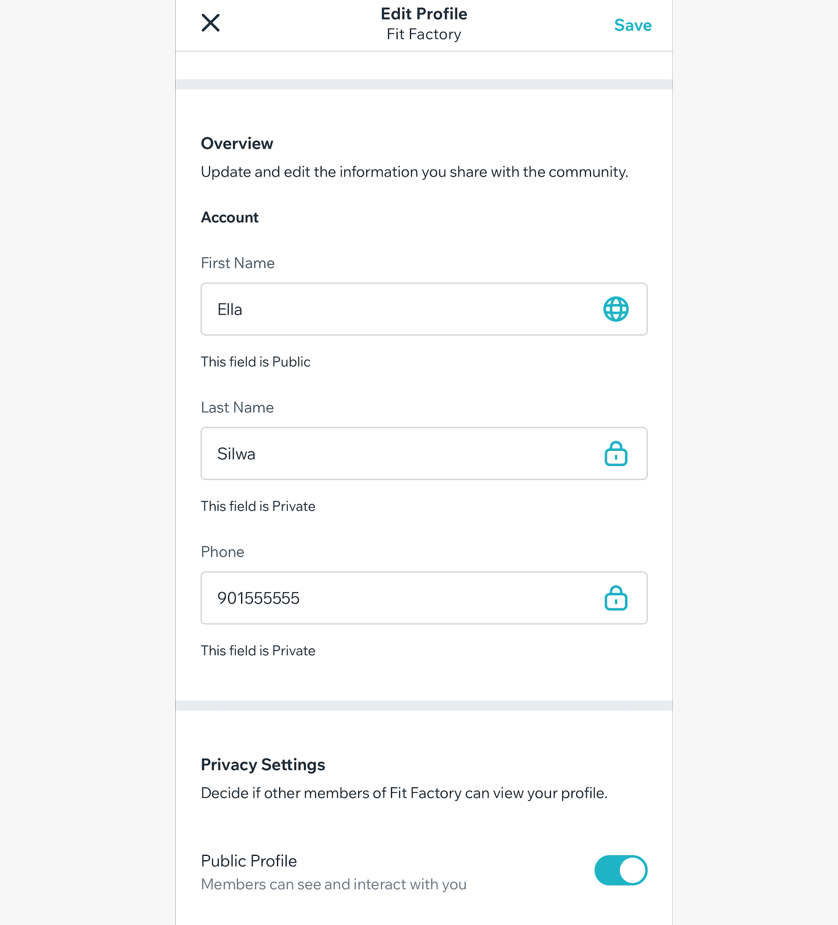Wix Üye Uygulamalarını Üye Olarak Kullanma
5 dk.
Bu makalede
- Davet koduyla bir siteye katılma
- Bir siteyle etkileşime girme
- Hareketlerinizi görüntüleme
- Profilinizi site bazında düzenleme
Bu makale üyelerinizin Wix üye uygulamaları üzerinden sitenizle nasıl etkileşime girebileceklerini göstermeyi amaçlamaktadır. Site sahibi olarak Wix üye uygulamalarını nasıl kullanacağınızı öğrenmek için buraya tıklayın.
Spaces by Wix ve Fit by Wix gibi Wix üye uygulamaları işletmenizi her an her yerden yönetmenize olanak sağlamakla kalmaz, aynı zamanda üyelerinize sizinle bağlantı kurmaları için yepyeni bir yol sunar. Randevu oluşturma ve tartışmalara katılma gibi eylemleri mobil cihazlarından gerçekleştirmeleri için üyelerinizi uygulamayı indirmeye ve sitenize katılmaya davet edin.
Davet koduyla bir siteye katılma
Katılma daveti gönderdiğiniz üyeler Wix üye uygulamasını indirme bağlantısının ve davet kodunun bulunduğu bir mesaj alırlar. Bağlantıyı kullanarak uygulamayı indirdiklerinde sitenize katılmaları için otomatik olarak yönlendirilirler. Telefonlarında Wix üye uygulaması zaten yüklüyse, davet kodunu kullanarak katılabilirler.
Spaces by Wix
Fit by Wix
- Spaces by Wix uygulamasını açın.
- Profilim'e dokunun.
- Eylemler altından Bir siteye katılın'a dokunun.
- Davet kodunu girin ve Katıl'a dokunun.
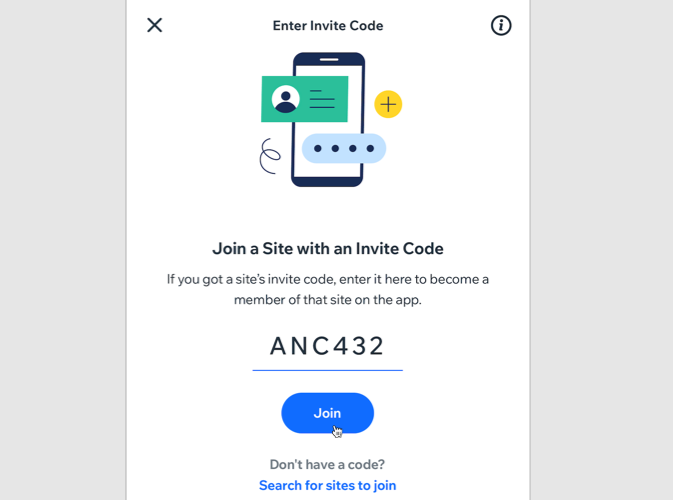
Bir siteyle etkileşime girme
Sitenize katılan üyeler, eklediğiniz uygulamalara bağlı olarak siteyle farklı şekillerde etkileşime girebilir. Örneğin, Bookings uygulamasını eklediyseniz, doğrudan mobil cihazlarından randevu alabilirler.
Spaces by Wix
Fit by Wix
- Spaces by Wix uygulamasını açın.
- Alttaki Siteler simgesine
 dokunun.
dokunun. - İlgili siteyi seçin.
- Üyelerin kullanabilecekleri seçenekleri görmek için gezinme menüsündeki sekmelere dokunun:
- Hakkında: Üyeler, yayınladığınız tüm güncellemeleri ve haberleri görüntüleyebilir. Ayrıca size mesaj gönderebilir, iletişim bilgilerinizi görüntüleyebilir, işiniz ve hizmetleriniz hakkında daha fazla bilgi edinebilirler.
- Hizmetler: Randevu veya ders rezervasyonları yapabilirler.
- Etkinlikler: Üyeler etkinliklere LCV gönderebilirler.
- Blog: Üyeler blog yazılarını okuyabilir ve yorum yapabilirler.
- Forum: Üyeler bir tartışma başlatabilir veya diğer üyelerin başlattığı tartışmalara katılabilirler.
- Ücretli Abonelikler: Üyeler bir paket veya abonelik satın alabilirler.
- Üyeler: Diğer üyeleri görüntüleyebilir, bu üyelerle sohbet edebilirler.
- Gruplar: Üyeler bir gruba katılarak diğer grup üyeleriyle etkileşim kurabilirler.
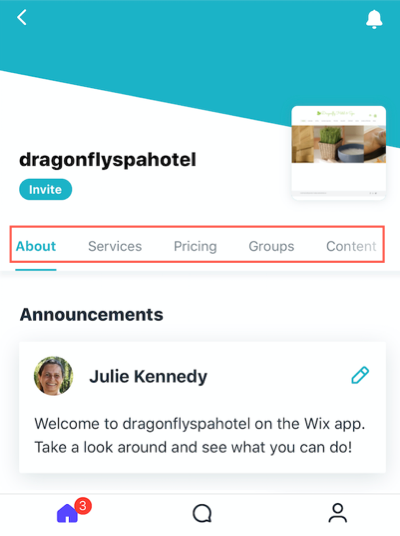
Not:
Bazı sitelerde gezinme menüsü bulunmayabilir ve tüm bilgiler tek bir sekmede veya Ana Sayfa sekmesinde gösterilebilir.
Hareketlerinizi görüntüleme
Üyeler bir hizmet rezervasyonu yaptığında, bir etkinliğe LCV gönderdiğinde veya bir Ücretli Abonelik satın aldığında, bu faaliyetler kendi uygulamalarında Hesabım altında kaydedilir. Buradan yaklaşan derslerini, randevularını veya etkinliklerini görüntüleyebilir ve satın aldıkları paketleri yönetebilirler.
Spaces by Wix
Fit by Wix
- Spaces by Wix uygulamasını açın.
- Alt çubuktaki Profilim'e dokunun.
- Hareketlerim altından ilgili seçeneğe dokunun.
- Görüntülemek istediğiniz seçeneğe dokunun. Siparişlerinizi, randevularınızı, kayıtlı gönderilerinizi ve çok daha fazlasını görüntüleyebilirsiniz.
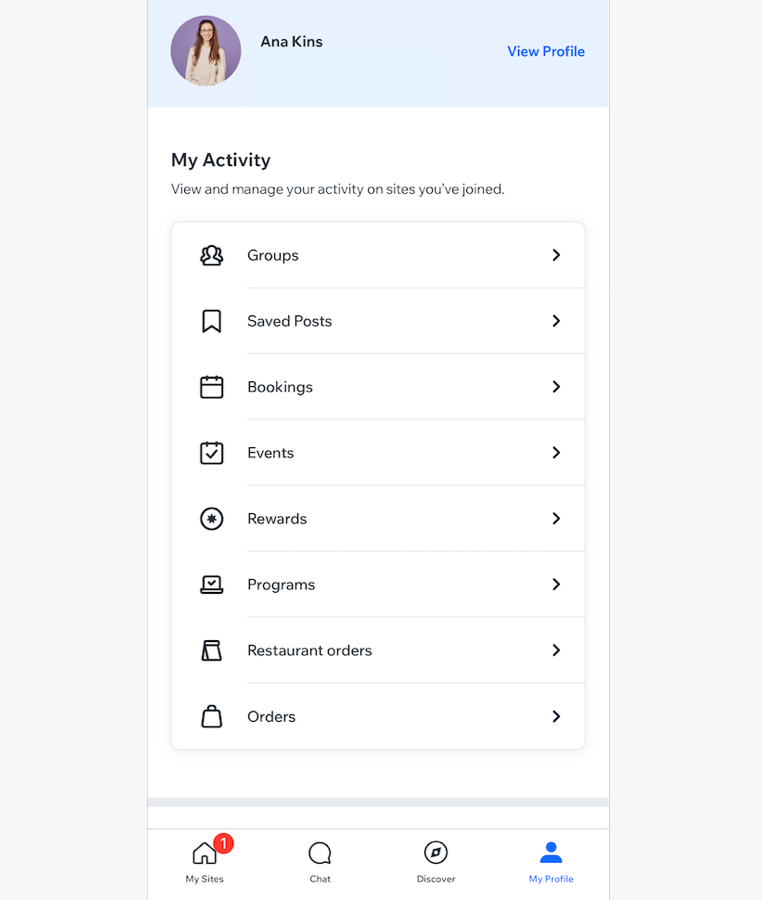
Profilinizi site bazında düzenleme
Ad, profil resmi, telefon numarası gibi bilgilerinizi düzenleyerek üye profilinizi kişiselleştirin.
Spaces by Wix
Fit by Wix
- Spaces by Wix uygulamasını açın.
- Alt çubuktaki Profilim'e dokunun.
- Profili Görüntüle'ye dokunun.
- Değiştirmek istediğiniz site profilinize dokunun.
- Profili Düzenle'ye dokunun.
- Ne yapmak istediğinizi seçin:
- Profil bilgilerinizi (ör. profil görüntüsü, profil adı, bağlantı, vb.) güncelleyin.
- Profil bilgilerinizi sadece kendinizin görebilmesini veya herkese açık olmasını sağlamak için ilgili alanın yanındaki simgeye dokunun.
- Üyelerin sizi görmesine ve etkileşime girmesine izin vermek için Herkese Açık Profil açma kapama düğmesini etkinleştirin.
- Kaydet'e dokunun.